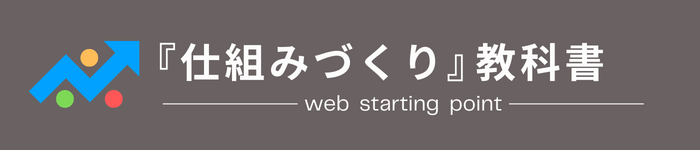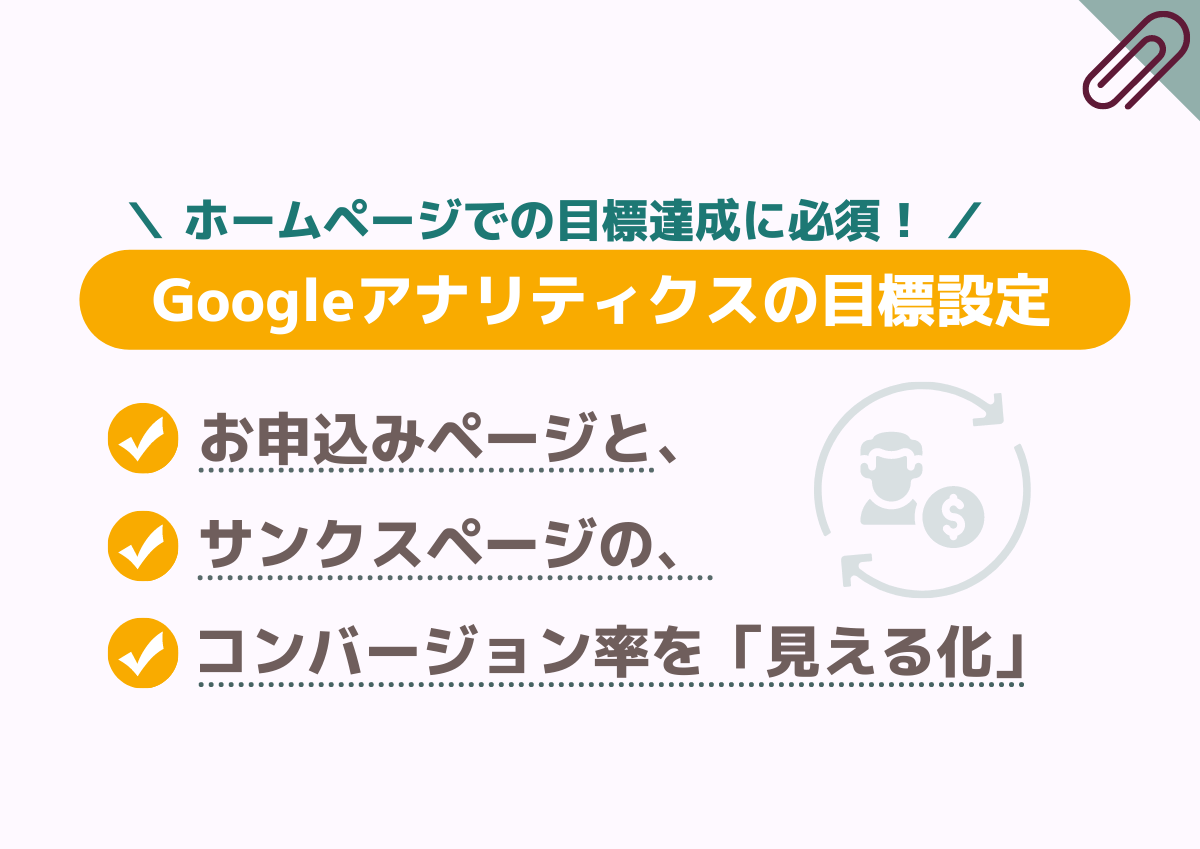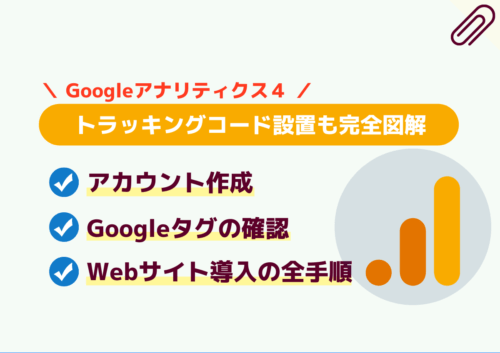Googleアナリティクスの「目標設定」やってますか?
 ウキワさん
ウキワさん「到達ページ」という設定を使うと、あるページのアクセス数をピンポイントで集計できるよ!
そこで、
- お申込みページと、
- サンクスページの到達数を計測し、
- コンバージョン率を「見える化」
するための全手順を解説します。
ブログ・ホームページに、Googleアナリティクスを導入していることが前提の内容です。
» Googleアナリティクスの導入はタグマネージャー経由が一番おすすめ!
» ワードプレスのテーマが「Cocoon」ならこちらでもOK!
■記事内容の位置確認
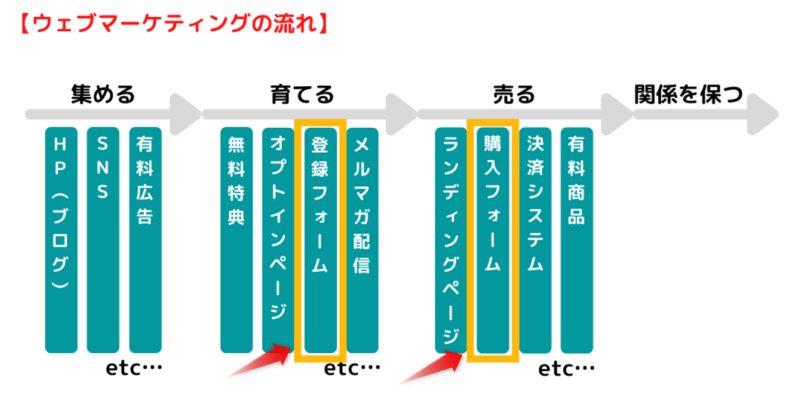
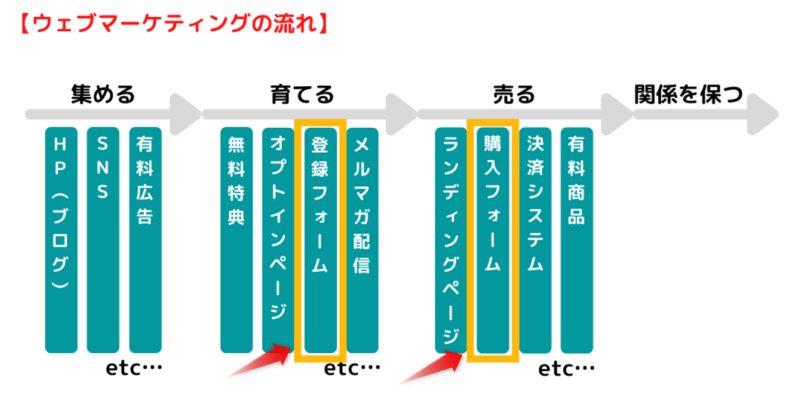
※ウェブマーケティング:ウェブでの販売活動のすべて
Googleアナリティクスの目標設定とは?
Googleアナリティクスの「目標設定」とは、
ブログ・ホームページで果たしたい目標(販売・リスト獲得など)を「見える化」するための設定
を言います。
「目標設定」では4種類の計測が可能です。
- 到達ページ:任意のページの到達数(アクセス数)
- 滞在時間:Webサイトの滞在時間
- ページビュー数:1セッションあたりのページビュー数※
- イベント:リンクやボタンのクリック数など
※セッション:ホームページなどにユーザーが訪れ、離脱するまでの一連の行動
目標設定を作成するとき、2つのことに注意してください。
- 1つのビューで最大20個まで
- 作成した目標設定は削除できない
ちなみに、Googleアナリティクスのアカウントは3つの階層構造になっています。
アカウント>プロパティ>ビュー





21個目を作成したいときは、既存の目標設定のいずれかを編集して使わないといけないよ
それでは、Googleアナリティクスの目標設定で、
- 「お申込みページ」と「サンクスページ」に
- 「到達ページ」を設定し、
- それぞれの到達数(アクセス数)を集計
することで、コンバージョン率を見える化してみましょう。
購入・お申込みページに「到達ページ」を目標設定
下記のような「お申込みページ」に、「到達ページ」を設定します。
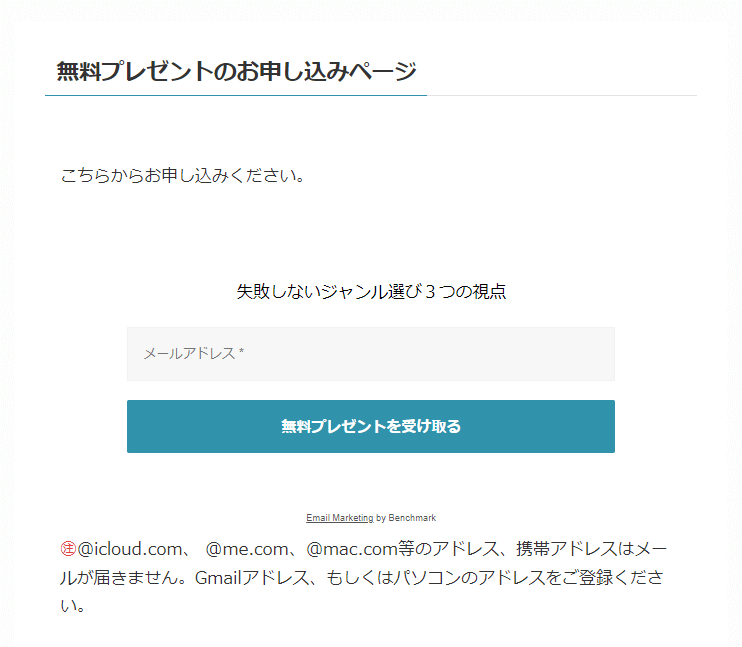
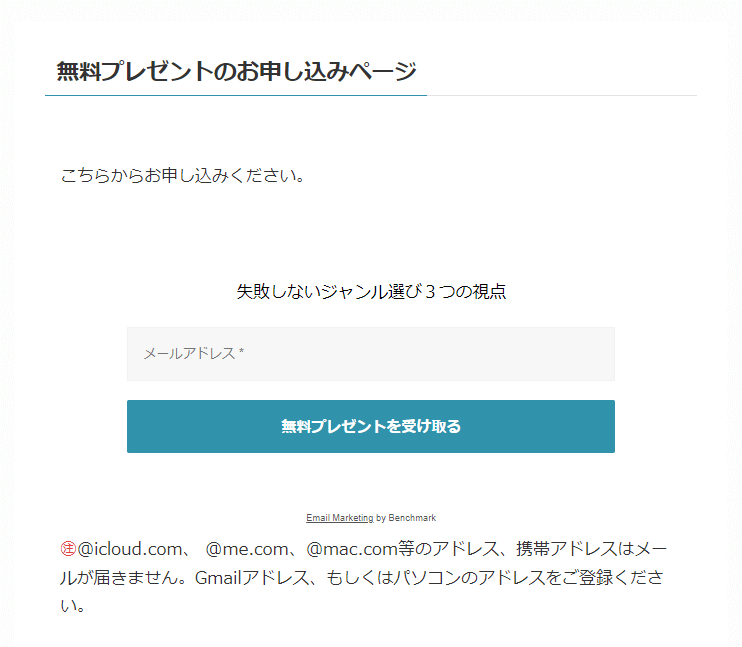
実のところ、個別記事のページビュー数は、特別な設定をしなくてもGoogleアナリティクスで確認可能です。
「行動」➜「サイトコンテンツ」➜「すべてのページ」
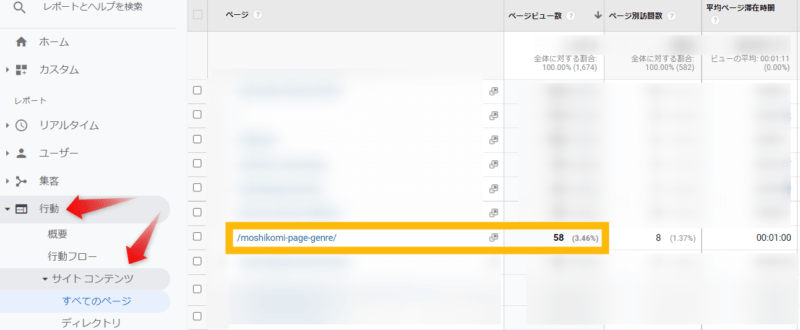
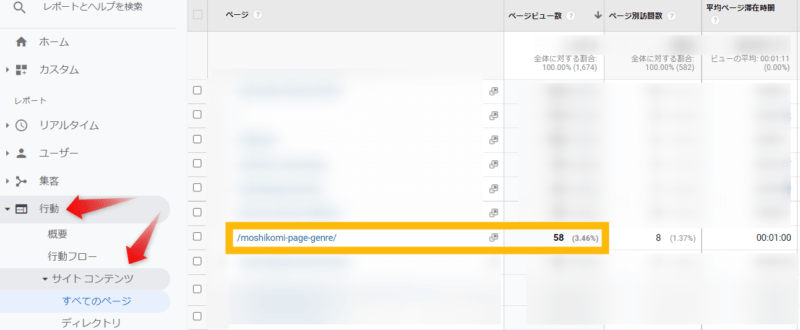
※すべての画像はクリックで拡大できます(戻す➜画像以外をクリック)
ただし、コンバージョンと関係する重要ページを目標設定することで、
- 目標がより明確になる
- 日々のデータチェックが楽になる
- さらに深い分析も可能となる
といったメリットが挙げられます。
それでは、「お申込みページ」に「到達ページ」を設定してみましょう。
1. Googleアナリティクスの左メニュー「管理」から始めます。
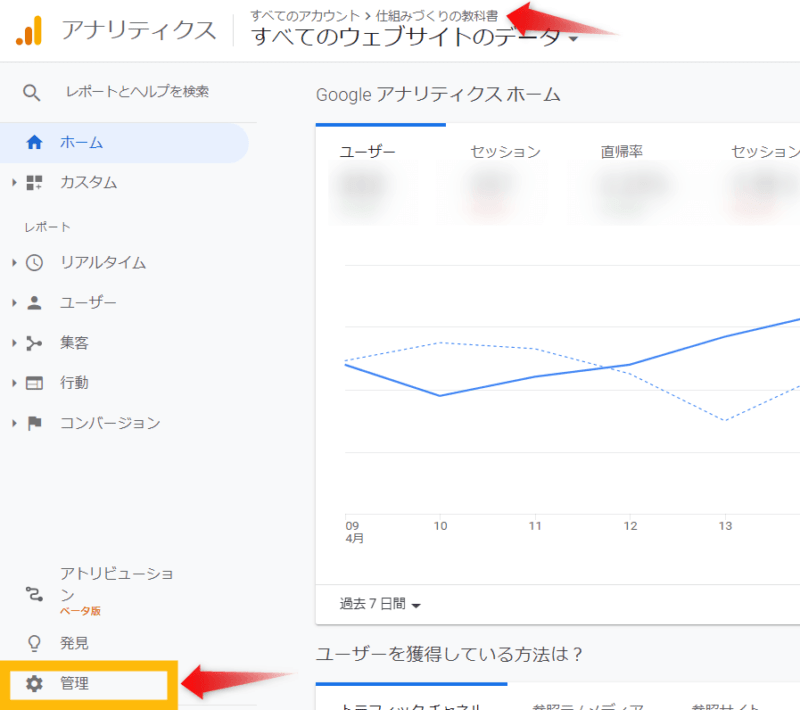
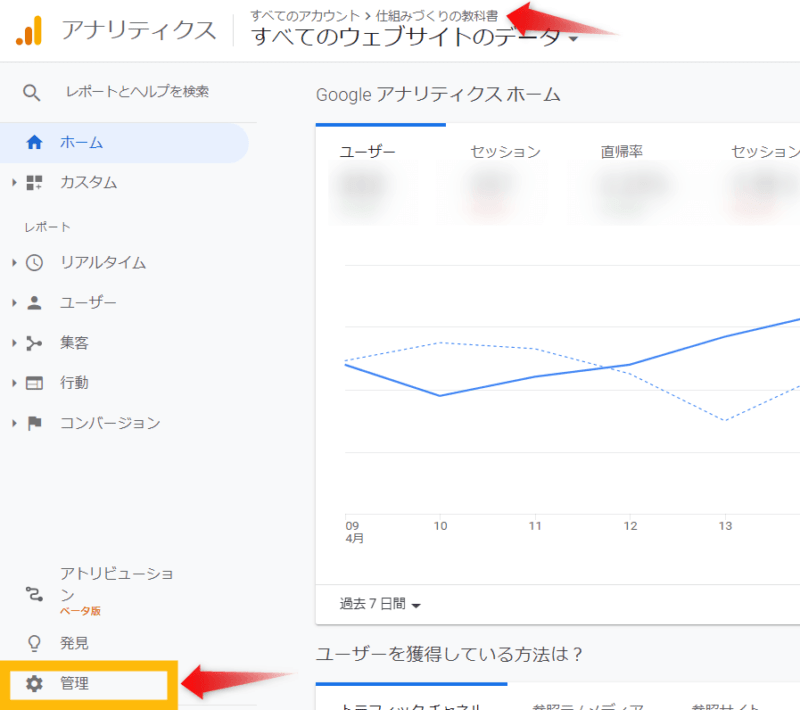
㊟目標設定したいWebサイトのアナリティクスが開かれていることを要確認
2. ビューの「目標」をクリック。
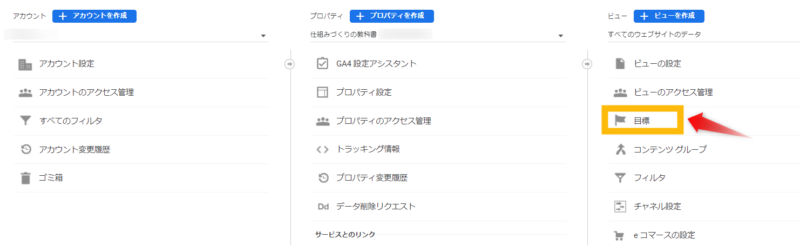
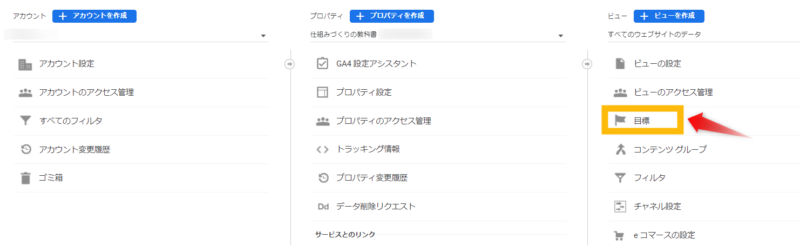
3. 「新しい目標」をクリック。
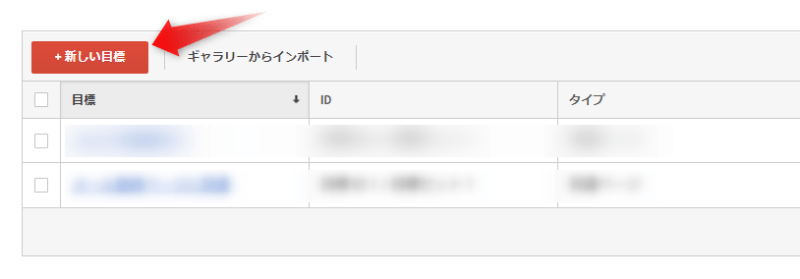
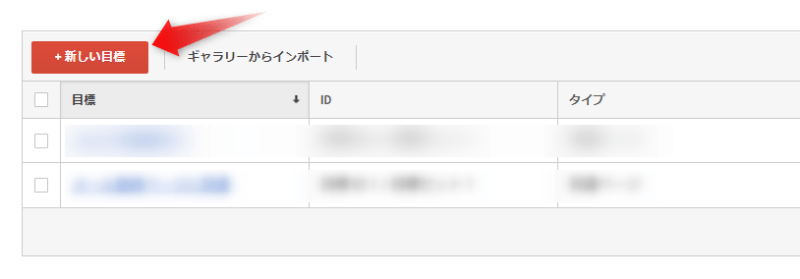
※すでに目標設定している場合、その内容がここに表示されます
4. 目標設定の「カスタム」にチェックを入れ「続行」をクリック。
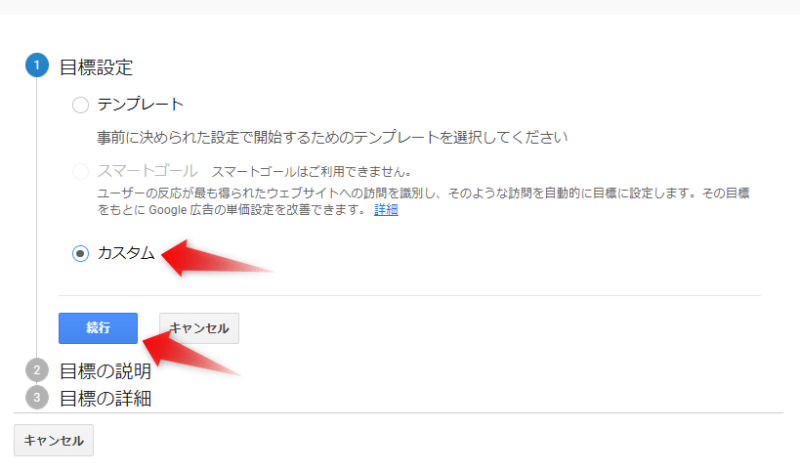
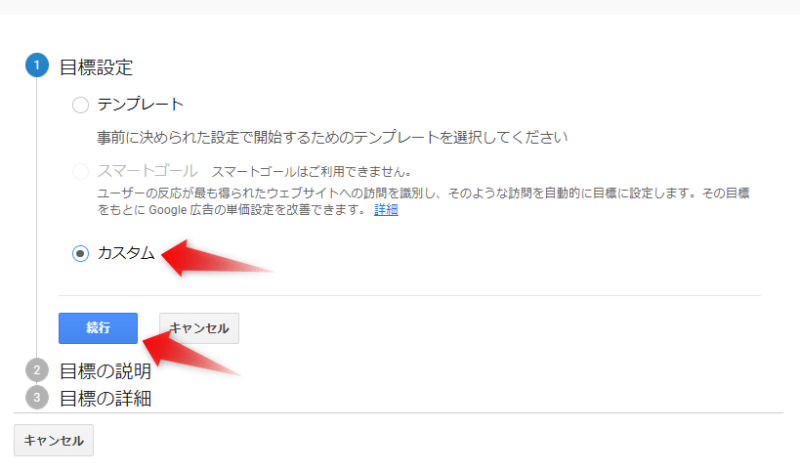
5. 任意で決めた「名前」を入力するなどして「続行」をクリック。
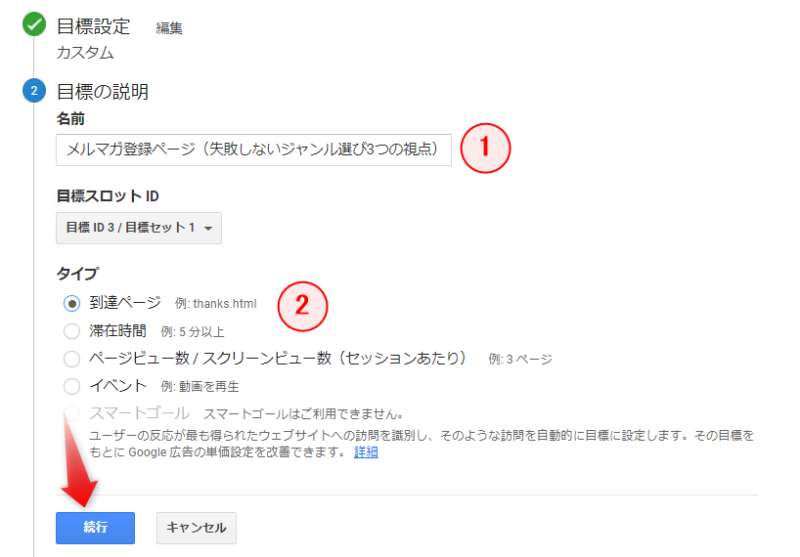
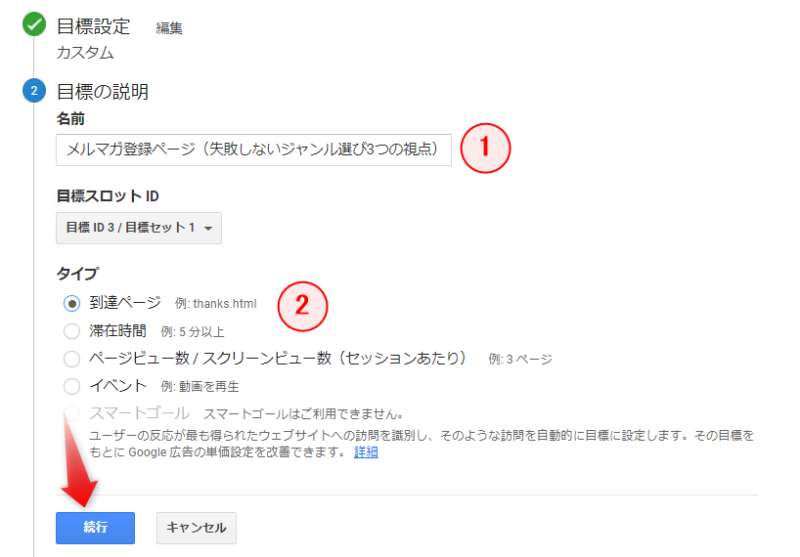
①名前:何のための目標なのか、ひと目でわかる名称を入力
②タイプ:「到達ページ」にチェックを入れる
※「目標スロットID」はそのままでOK


目標設定のデータを確認する画面で、目標名はこのように表示されます。
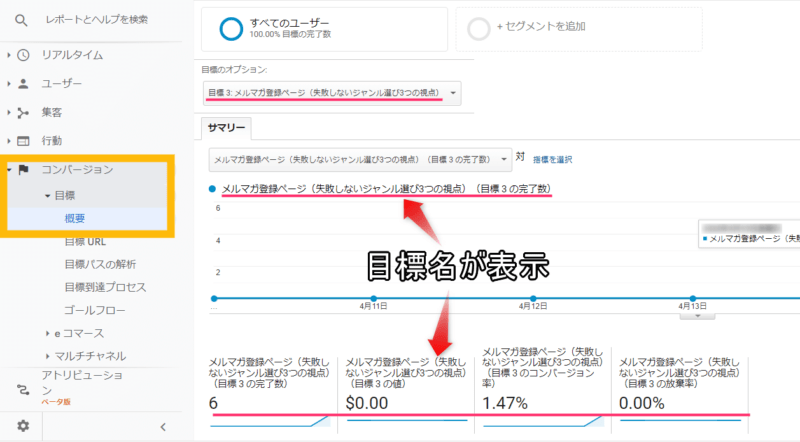
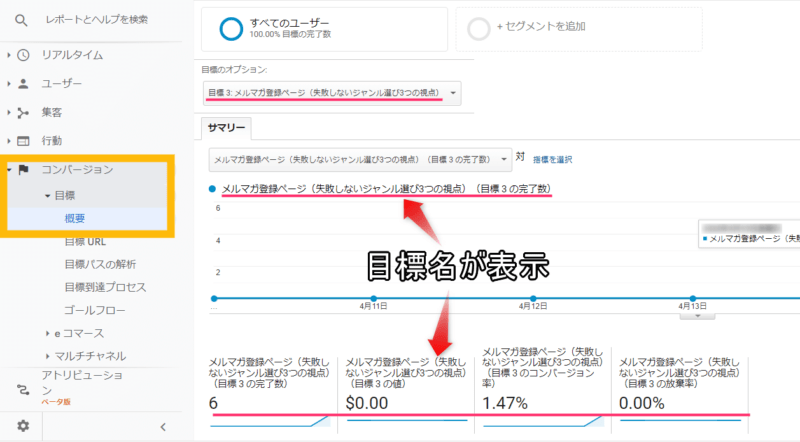
6. 目標の詳細を設定し「保存」をクリック。
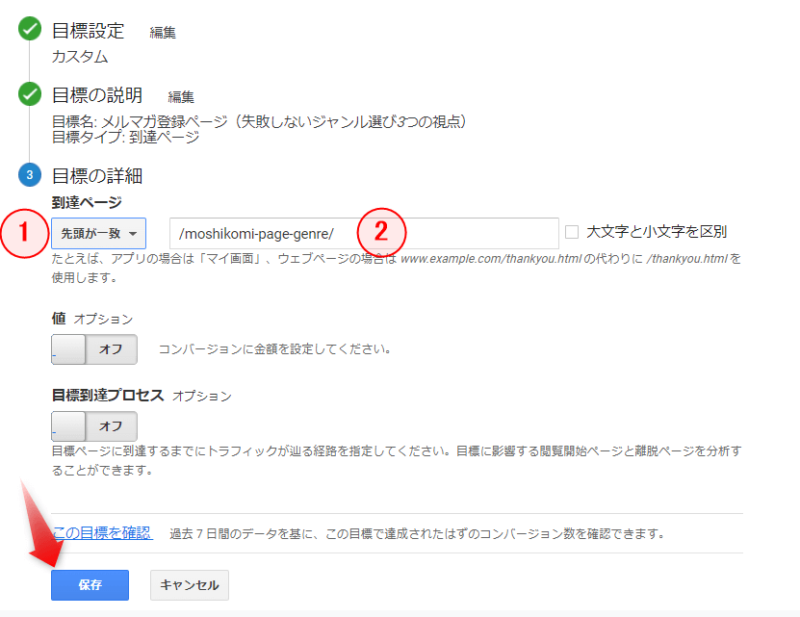
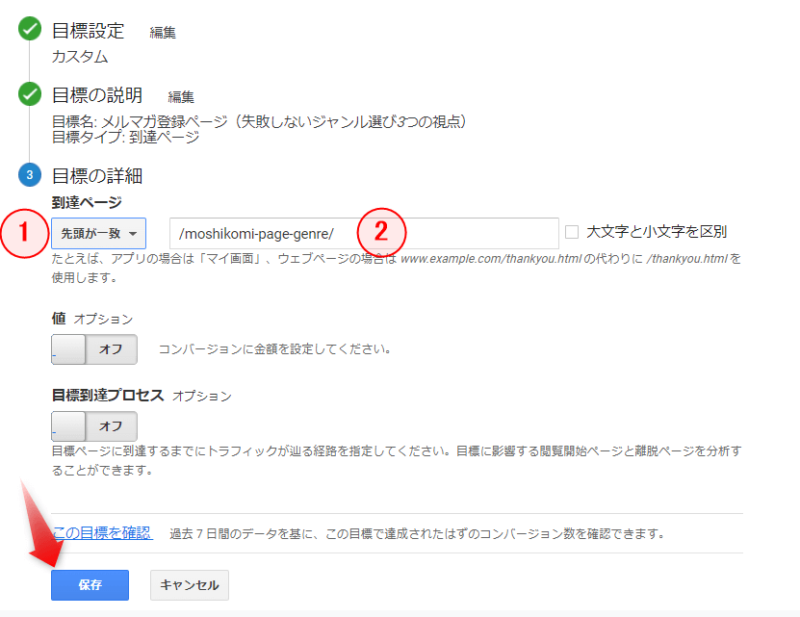
①到達ページ:「先頭が一致」を推奨
②目標設定したいページのドメインより後のURLを入力


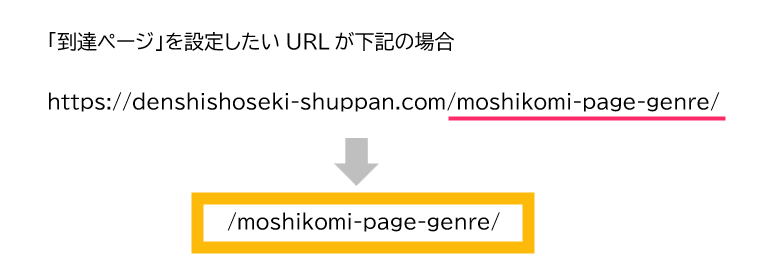
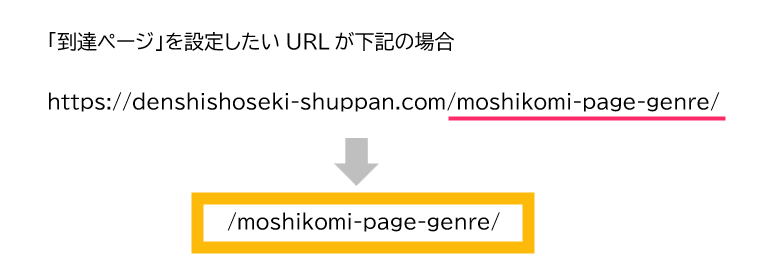
7. 入力した「名前」が表示されると設定完了です。
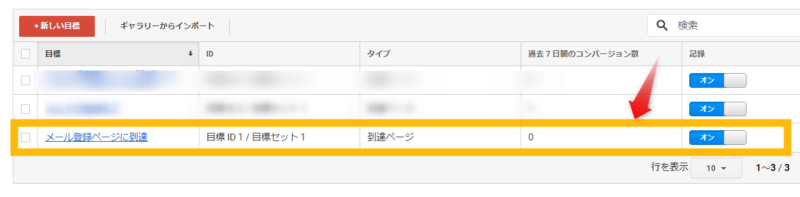
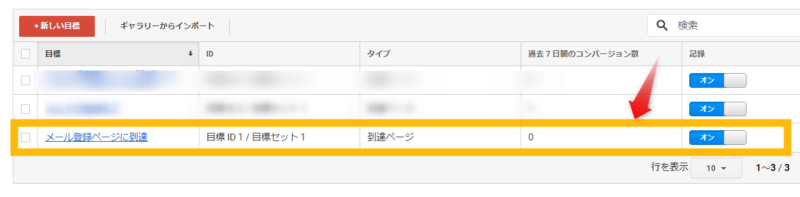
㊟記録が「オン」になっていないと計測されません
サンクスページに「到達ページ」を目標設定
次に、下記のような「サンクスページ」に、「到達ページ」を設定します。
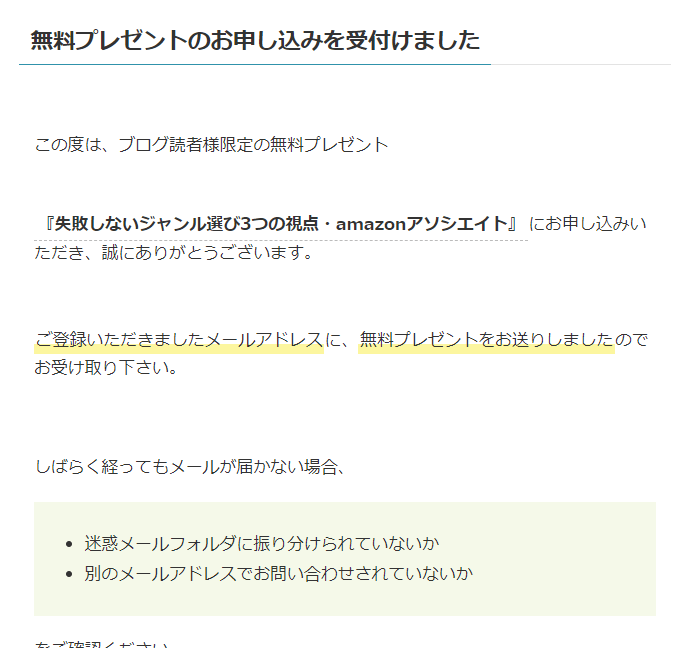
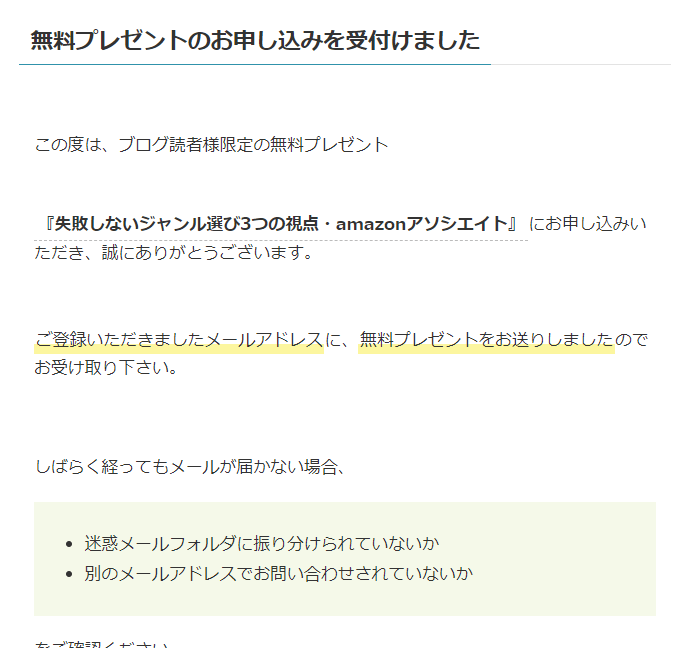
ちなみにブログ・ホームページから、
- 商品・サービスが購入された
- お問い合わがあった
- 資料・サンプル・無料特典の申請があった
直後に、
- ご購入ありがとうございます
- お問い合わせありがとうございます
- ご申請ありがとうございます
といった文言を表示するのが「サンクスページ」です。
設定操作は「お申込みページ」とほぼ同様。
1. Googleアナリティクスの「管理」➜「目標」➜「新しい目標」をクリック。
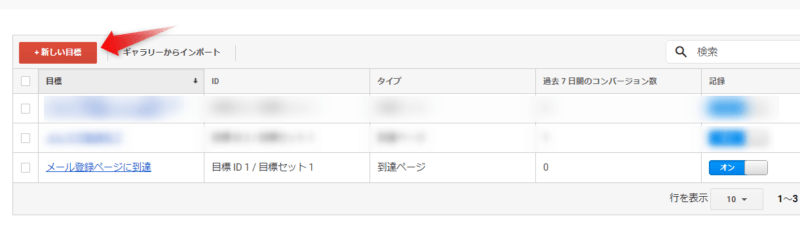
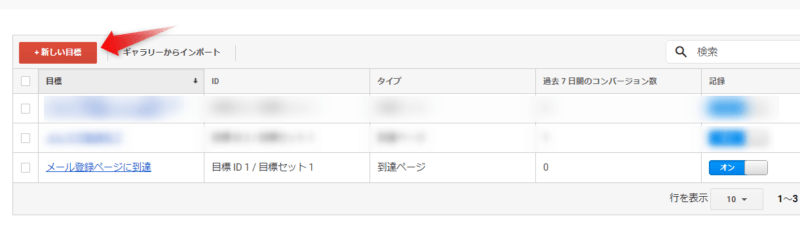
2. 目標設定の「カスタム」にチェックを入れ「続行」をクリック。
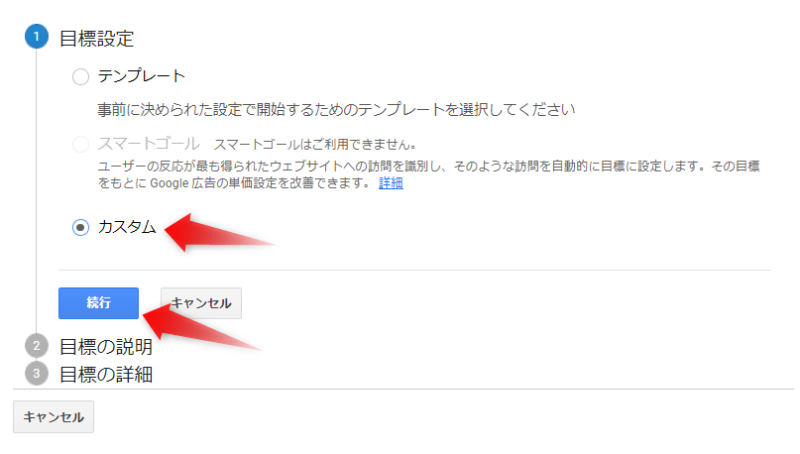
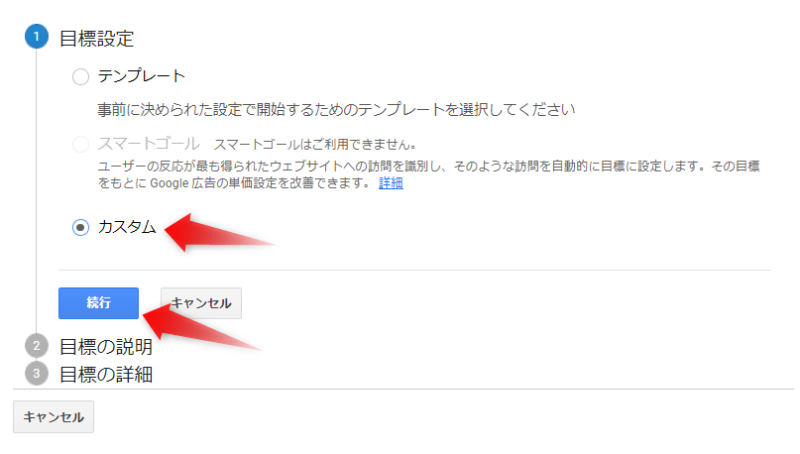
3. 任意で決めた「名前」を入力するなどして「続行」をクリック。
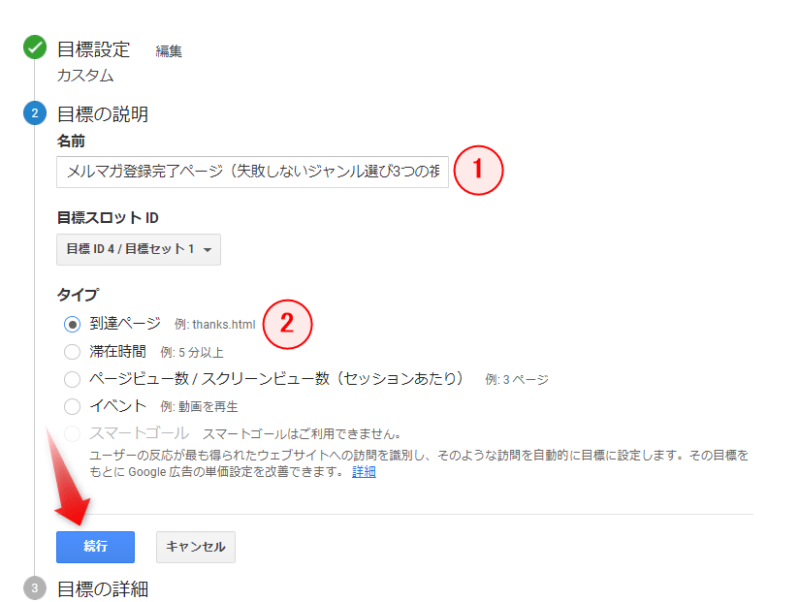
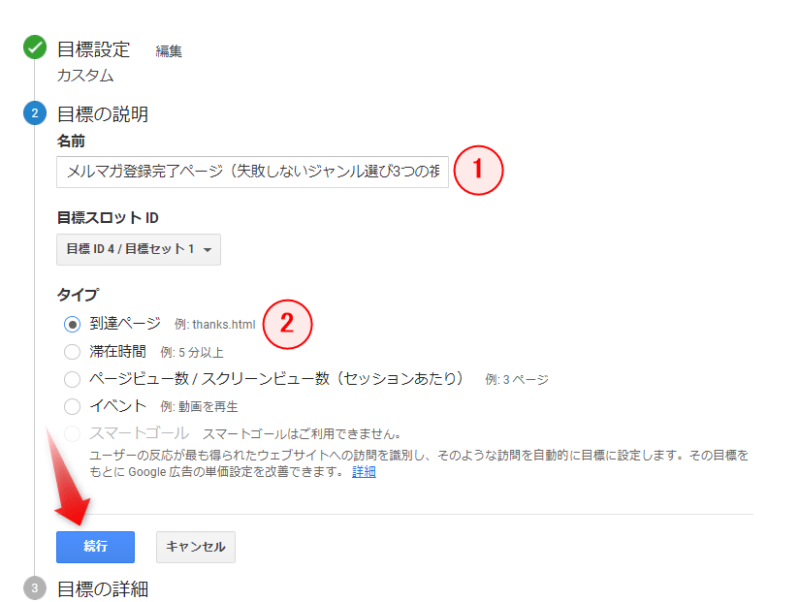
①名前:何のための目標なのか、ひと目でわかる名称を入力
②タイプ:「到達ページ」にチェックを入れる
※「目標スロットID」はそのままでOK


目標設定のデータを確認する画面で、目標名はこのように表示されます。
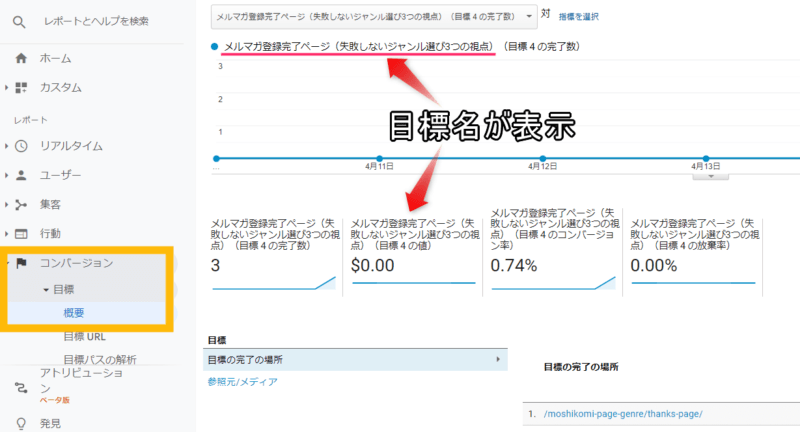
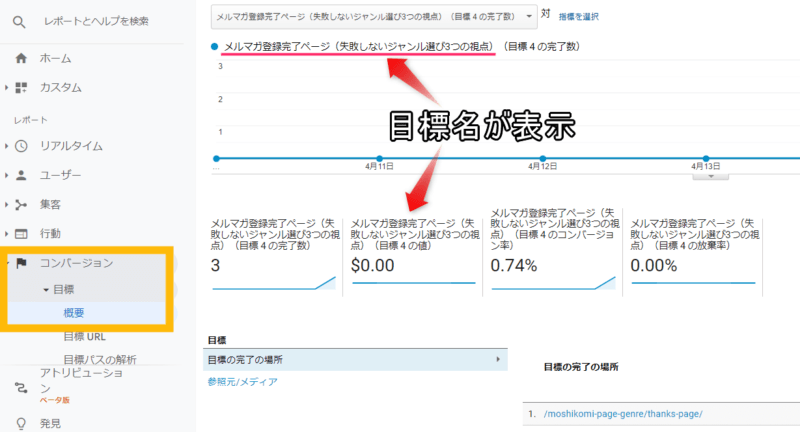
4. 目標の詳細を設定し「保存」をクリック。
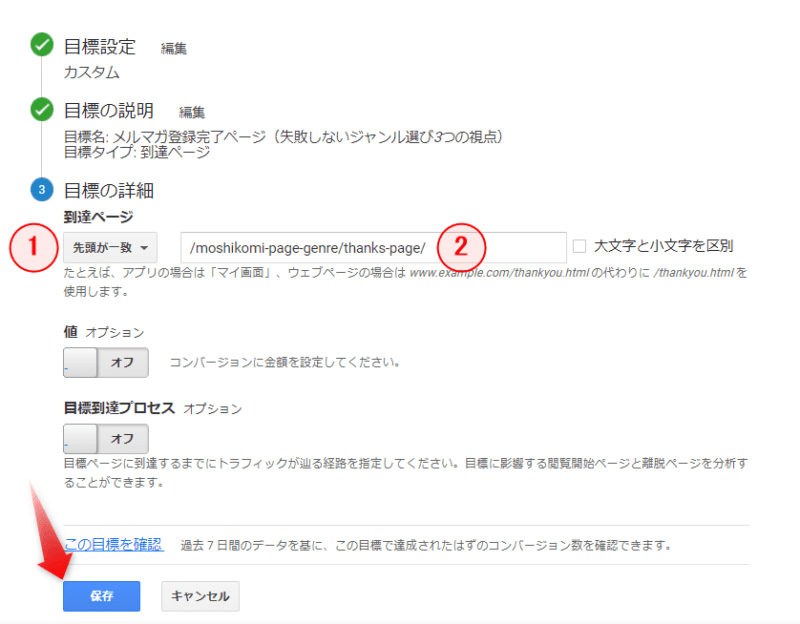
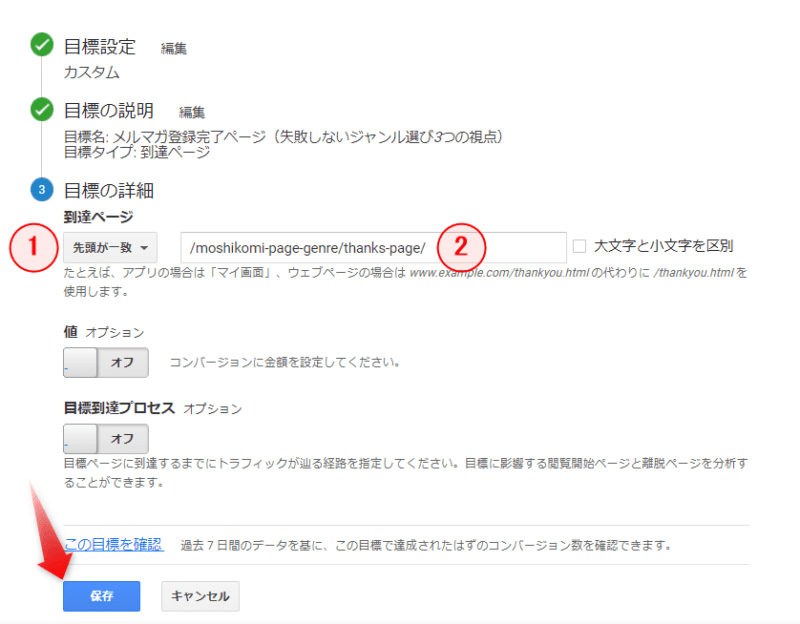
①到達ページ:「先頭が一致」が推奨
②到達ページを設定したいページのドメインより後のURLを入力


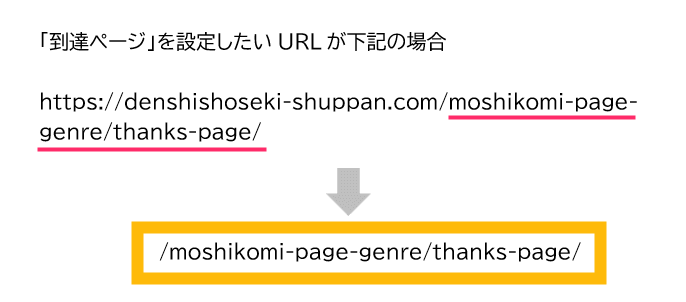
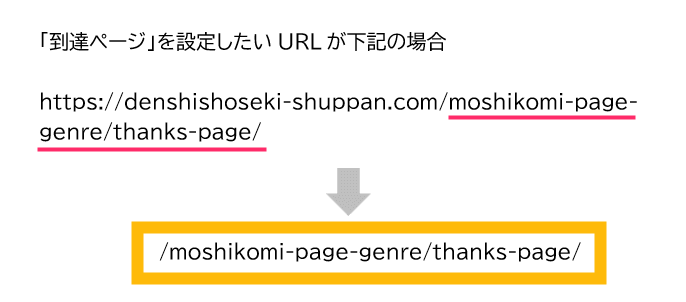
備考
目標設定するのが商品・サービス購入後など売上が発生するサンクスページの場合、「値」に金額を入力しておくと、発生した金額も集計できます。
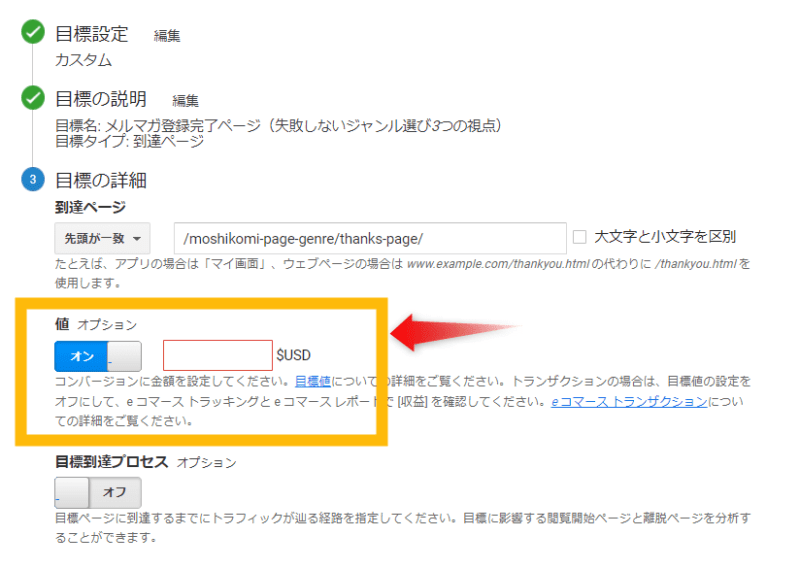
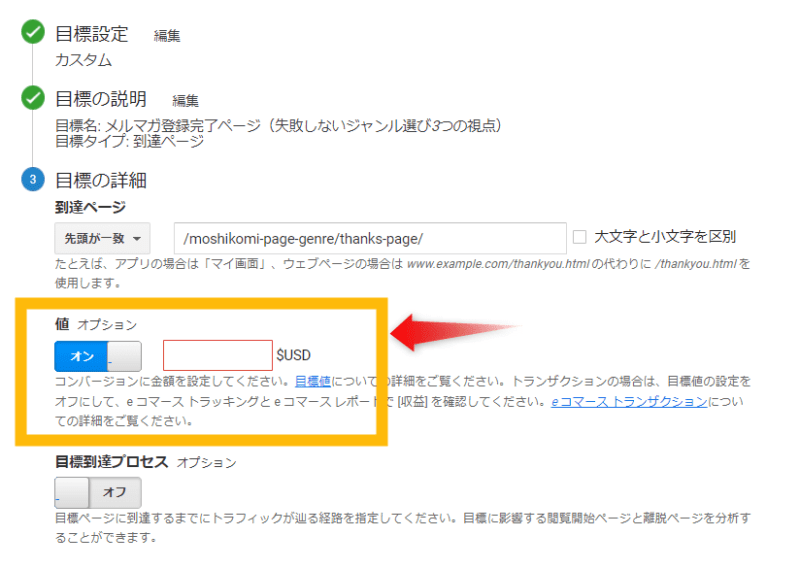
㊟デフォルトでは通貨が「ドル」になっていますが「円」に変更可
5. 入力した「名前」が表示されると設定は完了です。
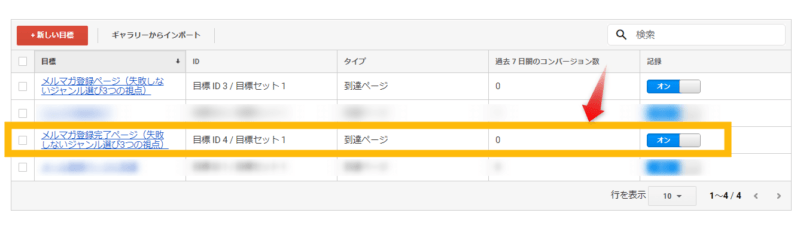
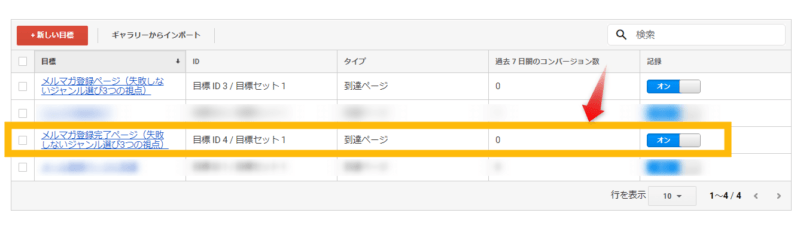
これで「お申込みページ」「サンクスページ」への「到達ページ」設定が完了しました。
「到達ページ」を正しく設定できたかの動作確認
「到達ページ」を設定したページに自らアクセスし、タイムリーに計測されると、目標設定が正しく完了しています。
Googleアナリティクスの「リアルタイム」で確認可能です。



「リアルタイム」は、いまこの瞬間の状況を知れるレポートね!
ただし、自分のアクセスがカウントされないよう除外設定している場合、他の人にアクセスしてもらってください。
それでは確認してみましょう。
1. Googleアナリティクスの左メニューの「リアルタイム」➜「コンバージョン」と進みます。
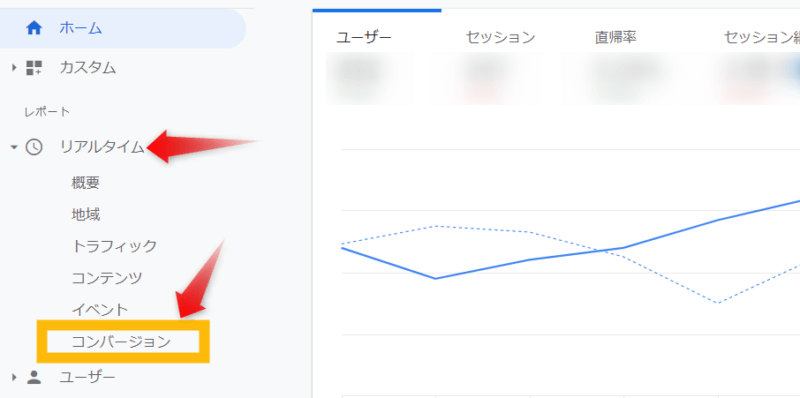
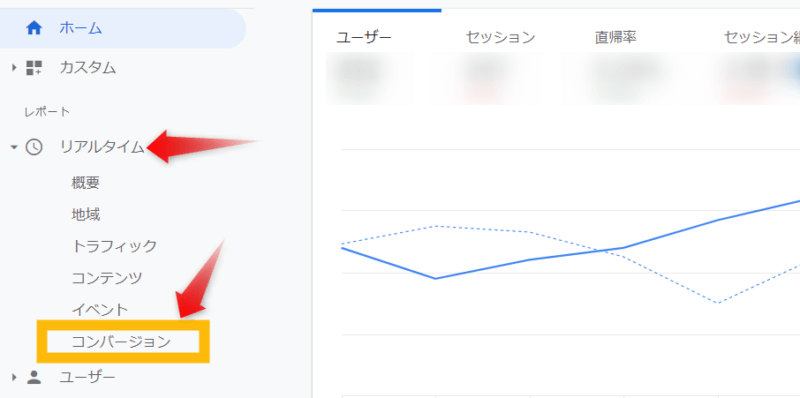
2. 作成した目標設定の名前が表示されます。
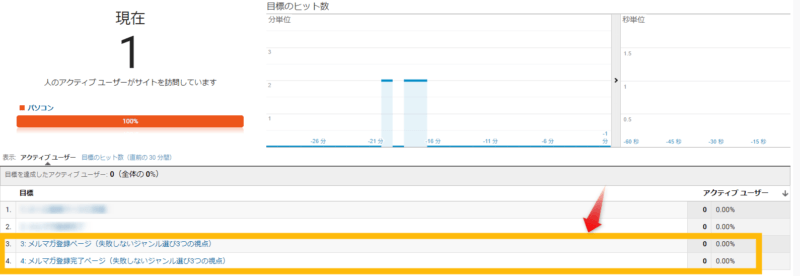
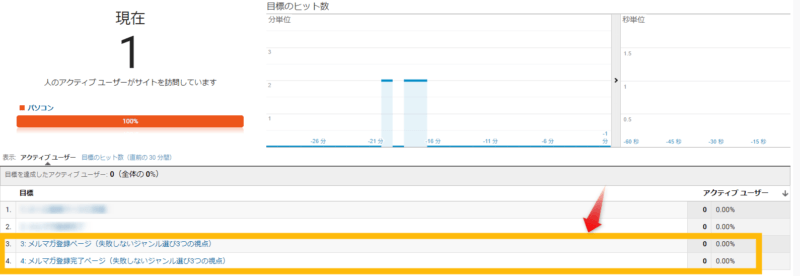
この画面は開いた状態にしておきます。
3. 別タブで「お申込みページ」を開き、自らメールアドレスを入力してフォーム送信してください。
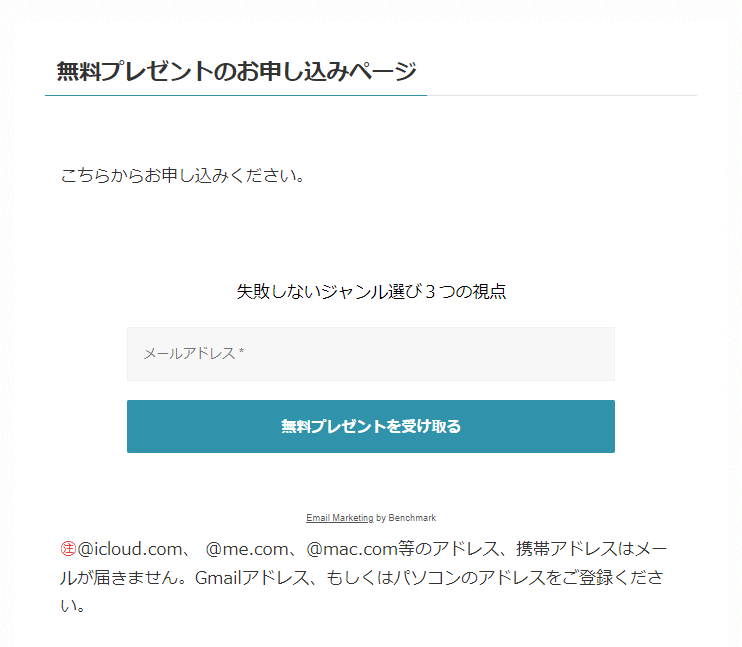
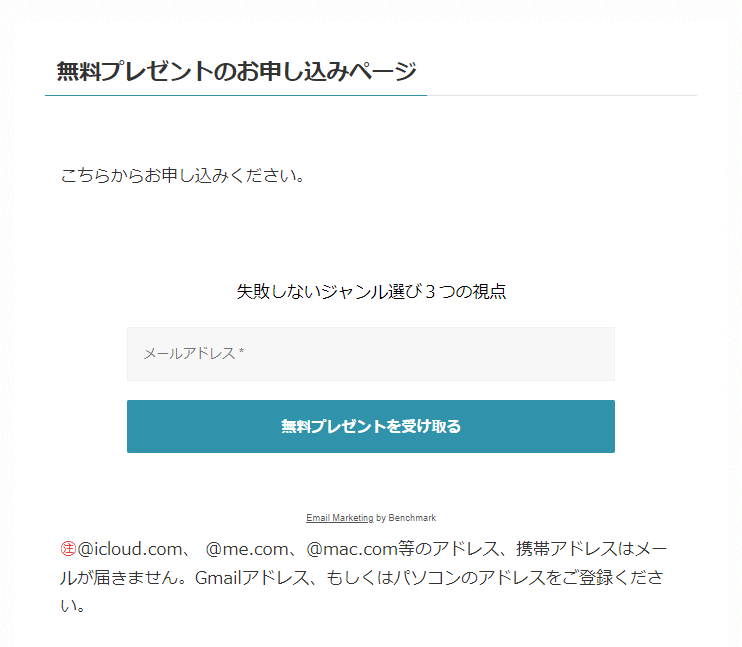
4. サンクスページが表示されました。


5. 自らのアクセスが「アクティブユーザー」として、きちんと反映されたらOKです。


これで、
- お申込みページ・サンクスページに「到達ページ」が設定され、
- 2つのページのアクセスが日々集計され、
- 「お申込みページ」からのコンバージョン率を測定できる
ようになりました。
メールアドレスを1分で作成したり、一瞬で削除できると何かと便利です。
日々の集計データ確認
「到達ページ」として集計する日々のデータは、いつでも簡単に確認できます。
1. Googleアナリティクスの左メニュー「コンバージョン」➜「目標」➜「概要」と進みます。
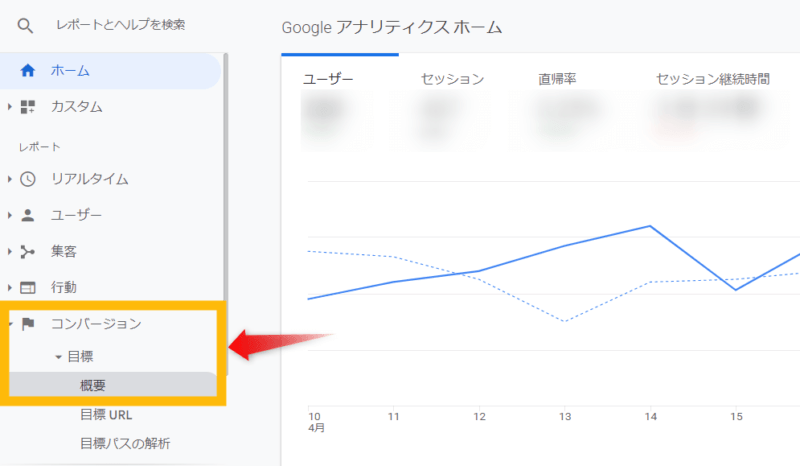
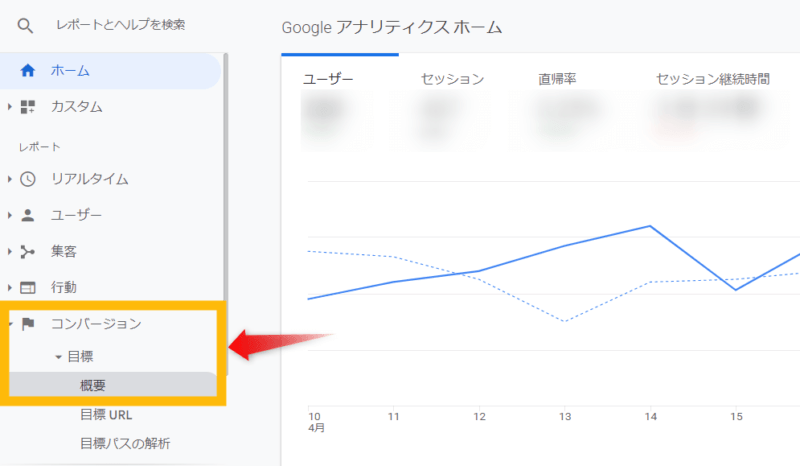
2. 目標のオプションから、確認したい目標名を選択。
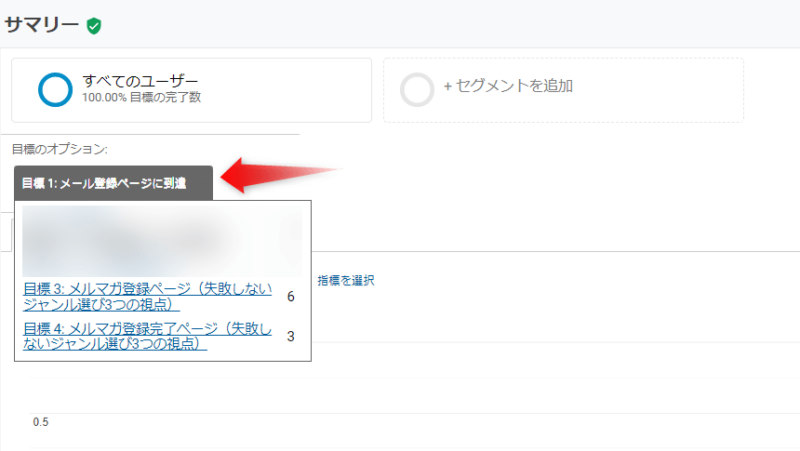
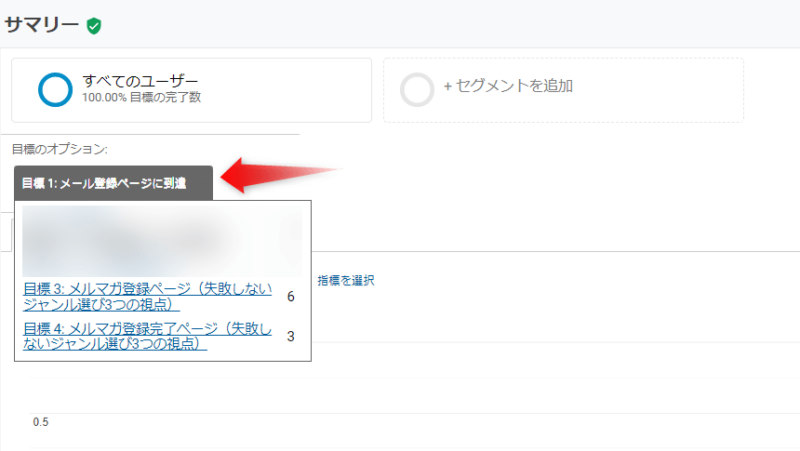
3. 「3」と表示されているのが、そのページにアクセスされたこれまでの到達数です。
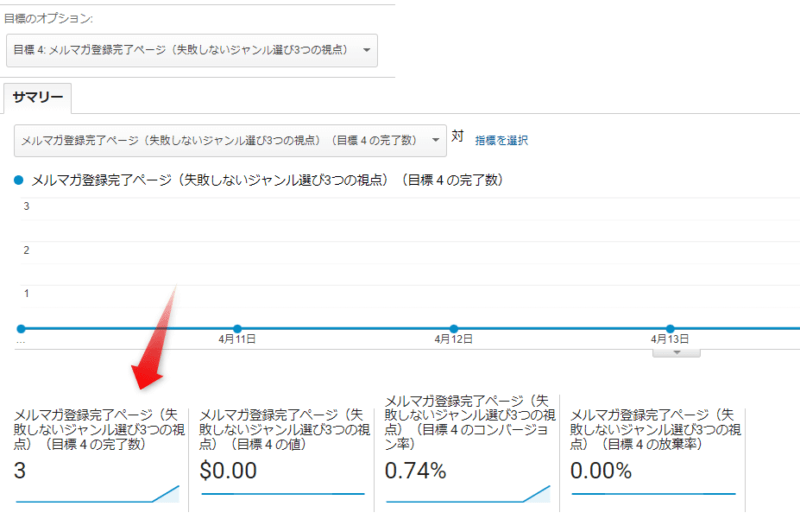
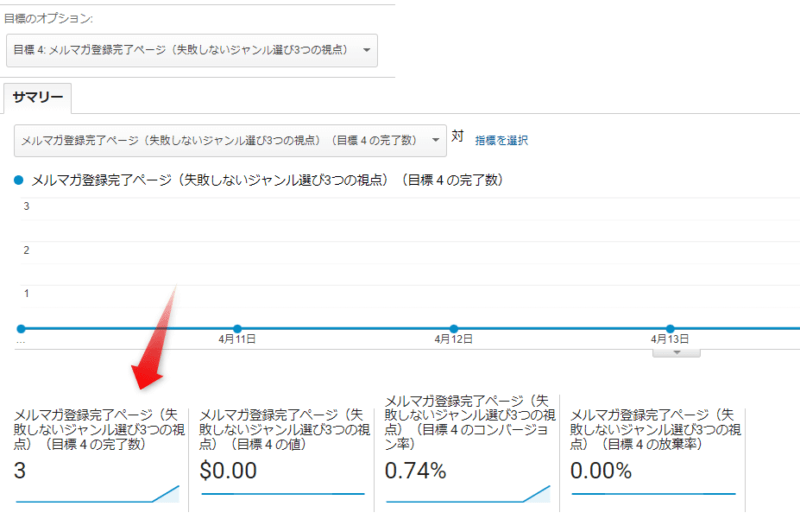
「お申込みページ」と「サンクスページ」の到達数(アクセス数)がわかると、コンバージョン率を計算できます。
たとえば、


コンバージョン率50%が低いとすると、「お申込みページ」の改善が考えられます。
このようなイメージで、Googleアナリティクスの「到達ページ」を上手く使いこなし、目標達成に役立ててください。
目的意識がないと頭に入らないでの、「思いついたことをパッと引ける」こちらの書籍がおすすめ。
「Googleアナリティクス4」を学ぶならこちら(2023年7月1日よりメジャーになるアナリティクス)
【Googleアナリティクスで「到達ページ」を目標設定】まとめ
この記事のポイント
- Googleアナリティクスの目標設定とは、ブログ・ホームページで果たしたい目標を「見える化」するための設定
- 「目標設定」では4種類の計測が可能
・到達ページ
・滞在時間
・ページビュー数
・イベント - 「お申込みページ」と「サンクスページ」の到達数がわかると、コンバージョン率がわかる
「お申込みページ」と「サンクスページ」の到達数を計測して、コンバージョン率を見える化してください。



「到達ページ」の設定は、ホームページなどにある程度アクセスが集まり始めてからでOKだよ!
▼知らないと大損!サンクスページの書き方・作り方【3種のテンプレート】